Mozilla Firefox načte procesor: co dělat?
Mozilla Firefox je považován za nejekonomičtější prohlížeč, který může poskytnout pohodlné surfování po síti i na velmi slabých počítačích. Uživatelé však mohou čelit skutečnosti, že Firefox načte procesor. Dnes bude toto téma projednáno.
Mozilla Firefox při načítání a zpracování informací může způsobit vážné zatížení prostředků počítače, které jsou zobrazeny v kongescích centrálního procesoru a operační paměti. Nicméně, je-li taková situace pozorována neustále - to je příležitost k zamyšlení.
Obsah
- Způsob řešení problému:
- Metoda 1: Aktualizujte prohlížeč
- Metoda 2: zakázání rozšíření a motivů
- Metoda 3: Aktualizace zásuvných modulů
- Metoda 4: Zakázat pluginy
- Metoda 5: Obnovení Firefoxu
- Metoda 6: Skenování počítače viry
- Metoda 7: Aktivace hardwarové akcelerace
- Metoda 8: Zakázat režim kompatibility
- Metoda 9: Přeinstalujte prohlížeč
- Metoda 10: Aktualizace systému Windows
- Metoda 11: Zakažte WebGL
- Metoda 12: Povolení hardwarového zrychlení pro přehrávač Flash Player
- Otázky a odpovědi
Způsob řešení problému:
Metoda 1: Aktualizujte prohlížeč
Staré verze Mozilla Firefoxu mohou vážně zatížit počítač. S vydáním nových verzí vývojářů Mozilla se tento problém mírně vyřešil, čímž byl prohlížeč šetrnější.
Pokud jste dříve neinstalovali aktualizace pro Mozilla Firefox, je čas na to.
Čtěte také: Jak aktualizovat prohlížeč Mozilla Firefox
Metoda 2: zakázání rozšíření a motivů
Není to tajemství, že Mozilla Firefox spotřebovává minimální počítačové zdroje bez nainstalovaných motivů a doplňků.
V tomto ohledu doporučujeme zakázat práci témat a rozšíření, abyste zjistili, zda jsou obviňováni za využití procesoru a paměti RAM.
Chcete-li to provést, klepněte na tlačítko nabídky prohlížeče a otevřete sekci "Doplňky" .
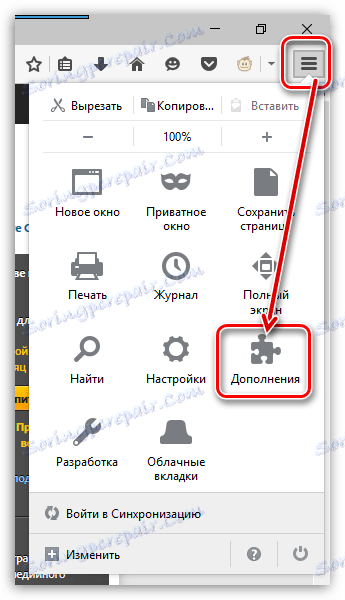
V levé části okna přejděte na záložku "Rozšíření" a vypněte všechny doplňky nainstalované v prohlížeči. Přejděte na kartu "Témata" , musíte provést totéž s motivy, opět vrátit prohlížeč standardní vzhled.
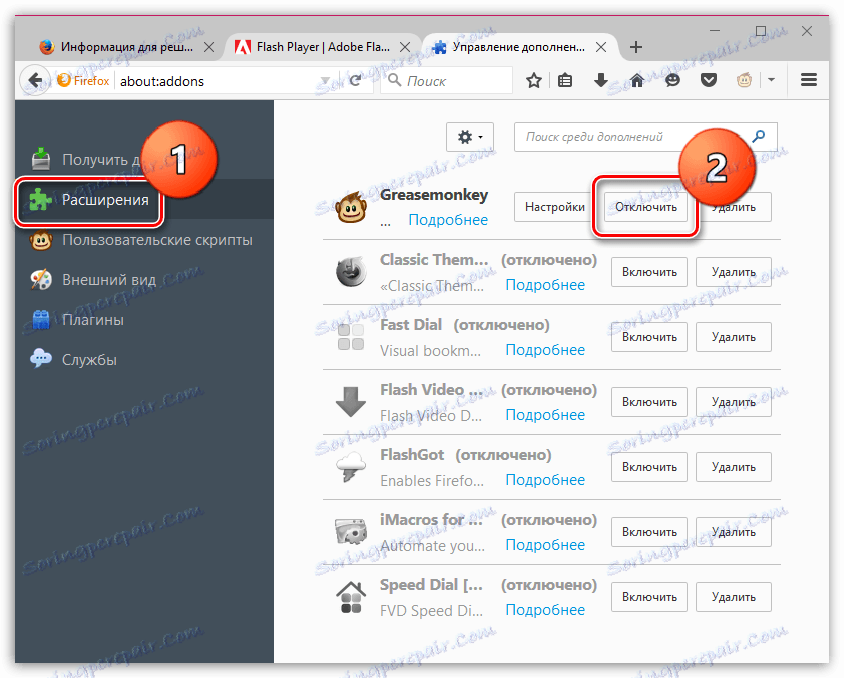
Metoda 3: Aktualizace zásuvných modulů
Zásuvné moduly musí být také včas aktualizovány. zastaralé plug-iny mohou dát nejen vážnější zátěž počítače, ale i konflikt s novou verzí prohlížeče.
Chcete-li zkontrolovat aktualizace Mozilla Firefox, přejděte na stránku ověření pluginů tímto odkazem . Pokud jsou zjištěny aktualizace, systém vás promptně vyzve k jejich instalaci.
Metoda 4: Zakázat pluginy
Některé zásuvné moduly mohou konzumovat zdroje procesoru vážně, ale ve skutečnosti je můžete velmi zřídka přistupovat.
Klikněte na tlačítko nabídky prohlížeče a přejděte do sekce "Doplňky" .
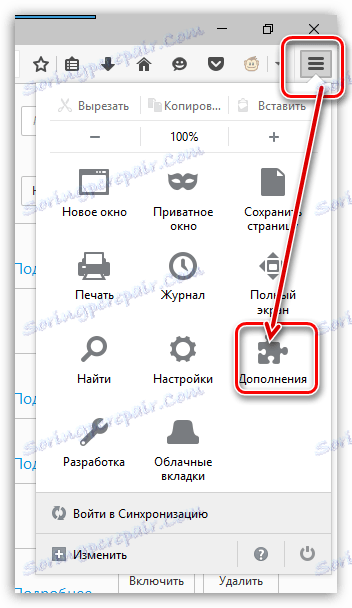
V levé části okna přejděte na záložku "Plugins" . Zakázat práci plug-inů, například Shockwave Flash, Java atd.
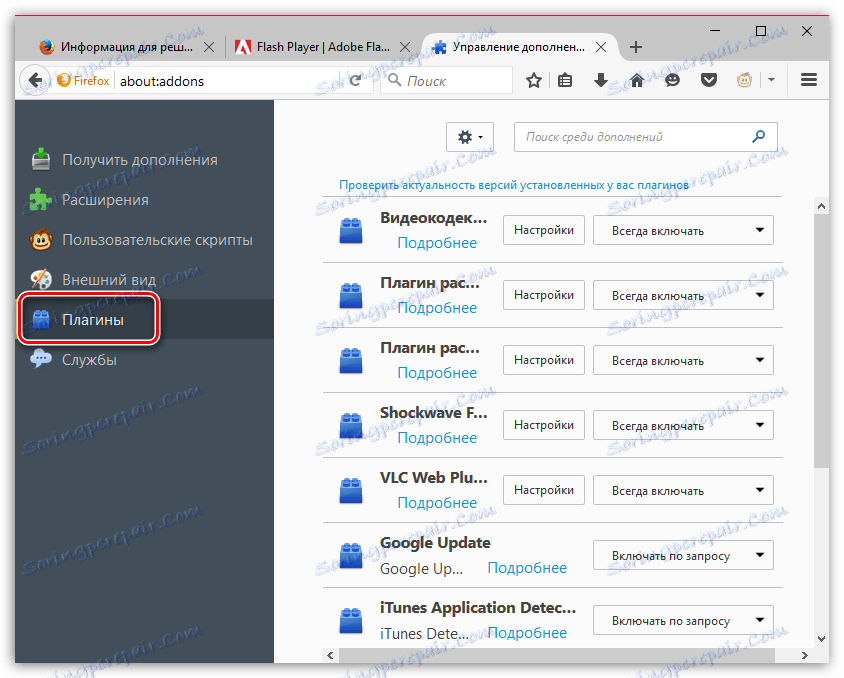
Metoda 5: Obnovení Firefoxu
Pokud aplikace Firefox "napájí" paměť a také vážně zatěžuje operační systém, pomůže resetovat nastavení.
Chcete-li to provést, klepněte na tlačítko nabídky prohlížeče a v zobrazeném okně vyberte ikonu s otazníkem.
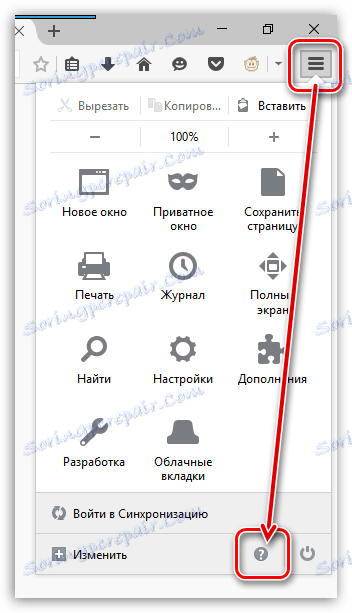
Ve stejné oblasti okna se objeví další nabídka, ve které budete muset vybrat položku "Informace pro řešení problémů" .
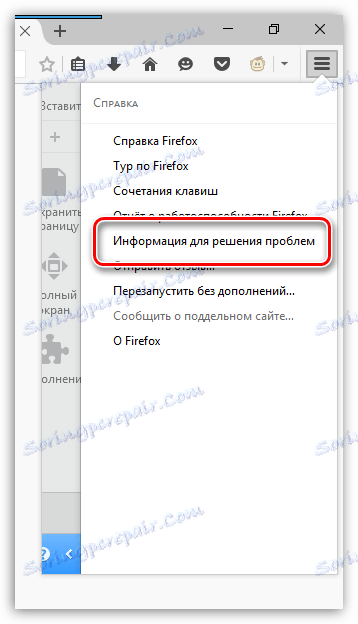
V pravém horním rohu klikněte na tlačítko Vymazat Firefox a potvrďte svůj záměr obnovit nastavení.

Metoda 6: Skenování počítače viry
Mnoho virů je zaměřeno na porážku prohlížečů, takže pokud Mozilla Firefox začal vážně zatěžovat počítač, stojí za to podezření na aktivitu viru.
Spusťte režim hlubokého skenování antivirového programu nebo použijte speciální léčebný nástroj, například Dr.Web CureIt . Po skončení skenování odstraňte všechny nalezené viry a poté budete muset znovu spustit operační systém.
Metoda 7: Aktivace hardwarové akcelerace
Aktivací hardwarové akcelerace můžete snížit zatížení CPU. Pokud je v případě vašeho hardwarové akcelerace vypnuto, doporučuje se ji aktivovat.
Chcete-li to provést, klikněte na tlačítko nabídky Firefox a přejděte do části "Nastavení" .
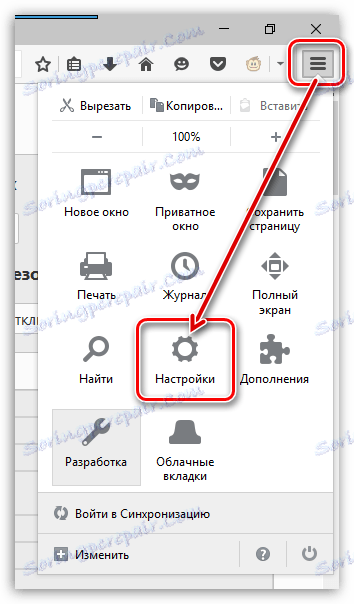
V levé části okna přejděte na záložku "Pokročilé" a v horní oblasti přejděte na podkartu "Obecné" . Zde je třeba zaškrtnout políčko "Pokud je to možné, použijte hardwarovou akceleraci . "

Metoda 8: Zakázat režim kompatibility
Pokud váš prohlížeč pracuje s režimem kompatibility, doporučuje se jej vypnout. Chcete-li to provést, klikněte na ploše zástupce Mozilla Firefox. V kontextové nabídce, která se zobrazí, vyberte Vlastnosti .

V novém okně přejděte na kartu Kompatibilita a zrušte zaškrtnutí políčka Spustit programy v režimu kompatibility . Uložte změny.
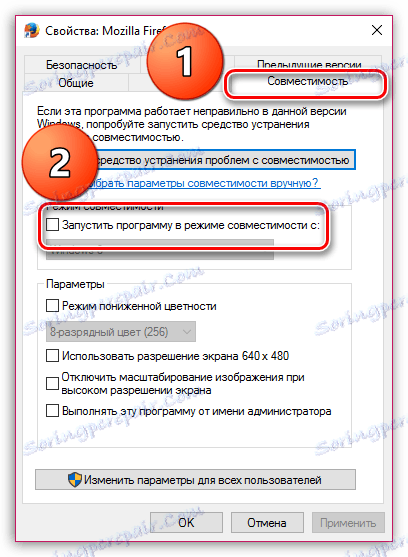
Metoda 9: Přeinstalujte prohlížeč
Může dojít k selhání systému, což způsobí selhání webového prohlížeče. Problém můžete vyřešit v tomto případě pouze přeinstalováním prohlížeče.
Nejprve je třeba zcela odinstalovat Mozilla Firefox z vašeho počítače.
Čtěte také: Jak zcela odebrat Mozilla Firefox z počítače
Po odstranění prohlížeče můžete pokračovat v čisté instalaci prohlížeče.
Stáhněte si prohlížeč Mozilla Firefox
Metoda 10: Aktualizace systému Windows
Na počítači je nutné zachovat nejen relevanci programů, ale i operačního systému. Pokud jste dlouho neaktualizovali systém Windows, měli byste to nyní provést prostřednictvím nabídky "Ovládací panely" - "Windows Update" .
Pokud používáte systém Windows XP, doporučujeme vám zcela změnit verzi operačního systému. to je po dlouhou dobu irelevantní, a proto ji vývojáři nepodporují.
Metoda 11: Zakažte WebGL
WebGL je technologie, která je v prohlížeči zodpovědná za provozování audio a video volání. Než jsme již hovořili o tom, jak a proč je třeba WebGL zakázat, nebudeme se na tuto problematiku soustředit.
Čtěte také: Jak zakázat WebGL v prohlížeči Mozilla Firefox
Metoda 12: Povolení hardwarového zrychlení pro přehrávač Flash Player
Flash Player také umožňuje používat hardwarovou akceleraci, která snižuje zátěž v prohlížeči a tedy i na zdrojích počítače obecně.
Chcete-li aktivovat hardwarovou akceleraci přehrávače Flash Player, přejděte tímto odkazem a klikněte pravým tlačítkem na banner v horní části okna. V kontextové nabídce, která se zobrazí, proveďte volbu ve prospěch položky "Možnosti" .
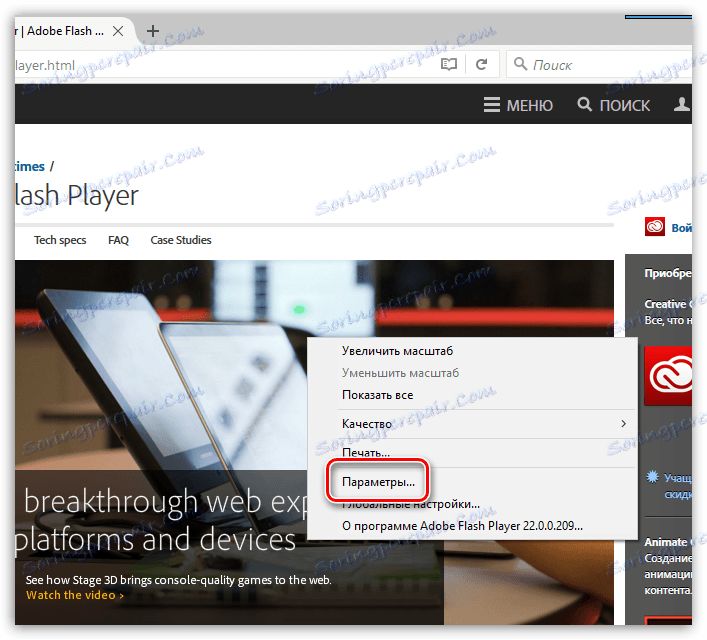
Na obrazovce se objeví miniaturní okno, ve kterém budete muset zaškrtnout políčko vedle položky "Povolit hardwarové zrychlení" a poté kliknout na tlačítko "Zavřít" .
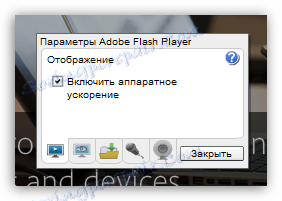
Obvykle jsou to hlavní způsoby, jak vyřešit problém s provozováním prohlížeče Mozilla Firefox. Pokud máte vlastní metodu snížení zatížení CPU a Firefoxu, řekněte nám to v komentářích.
